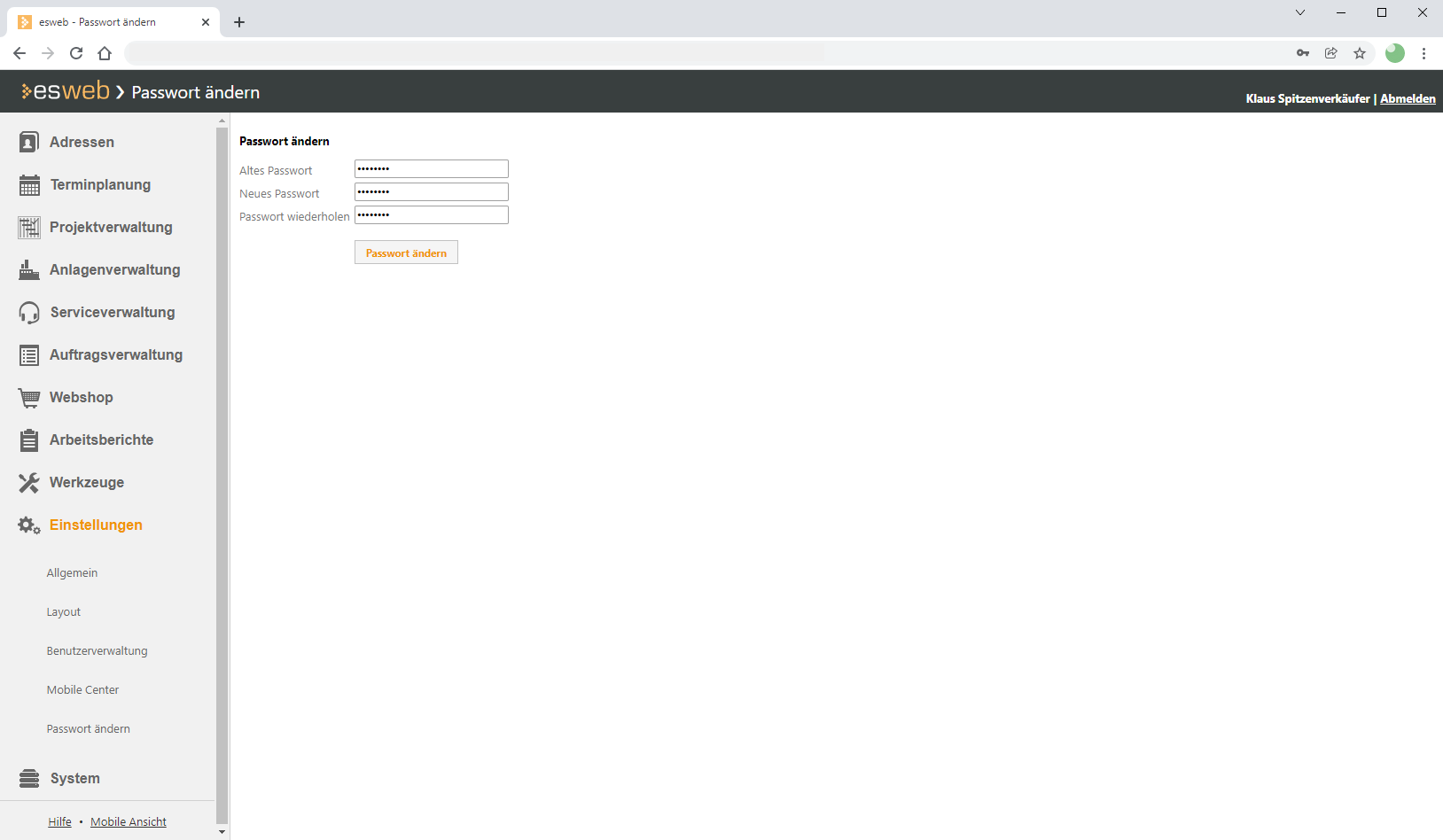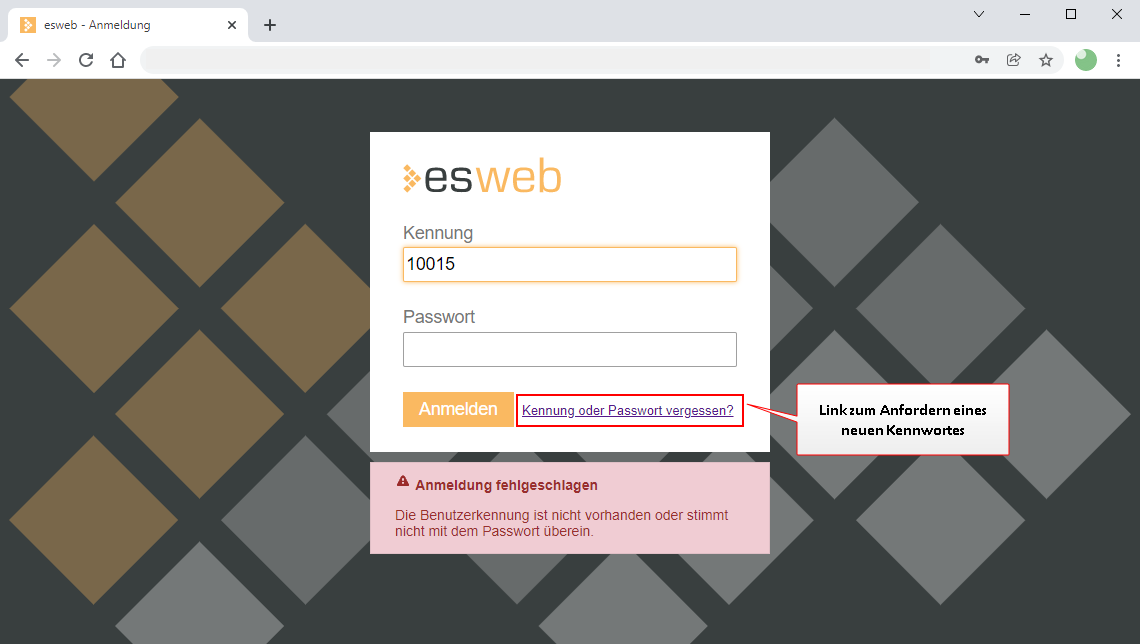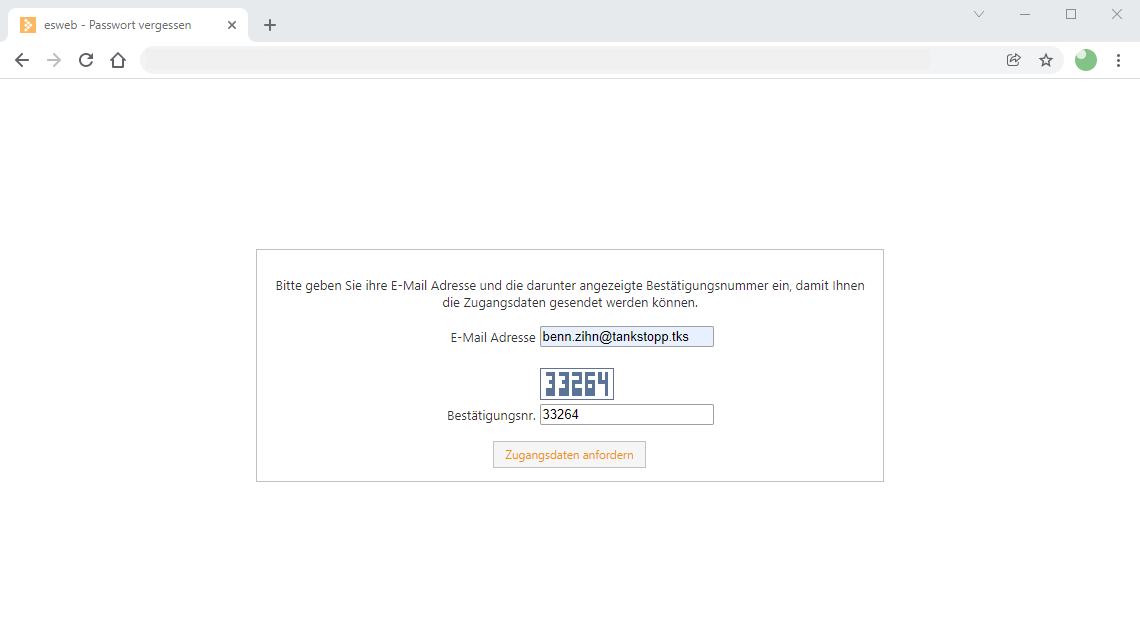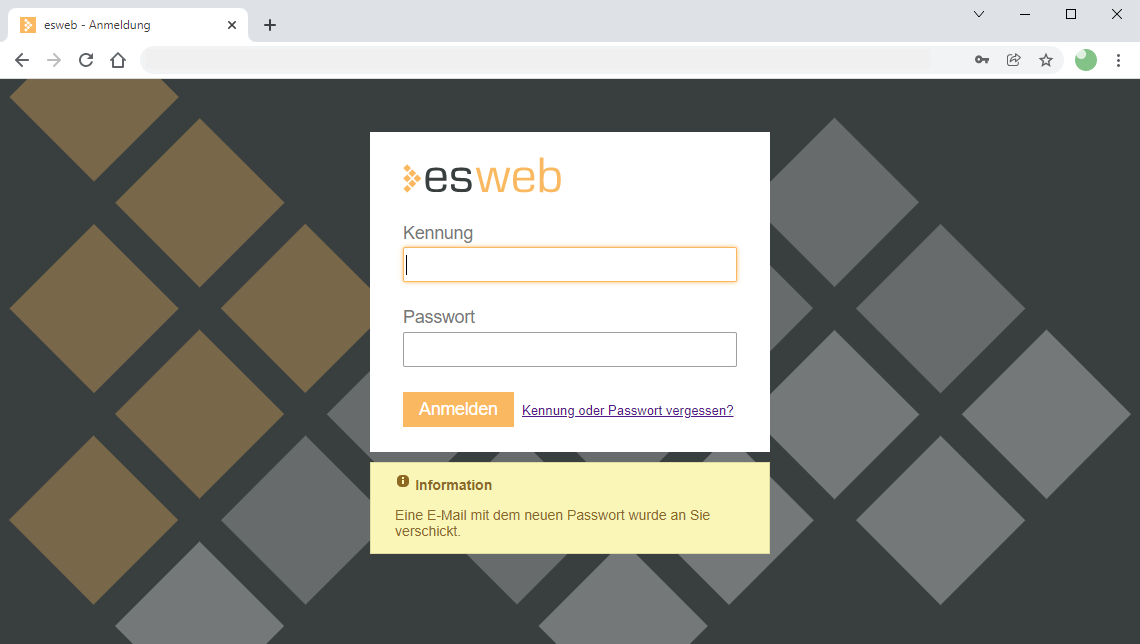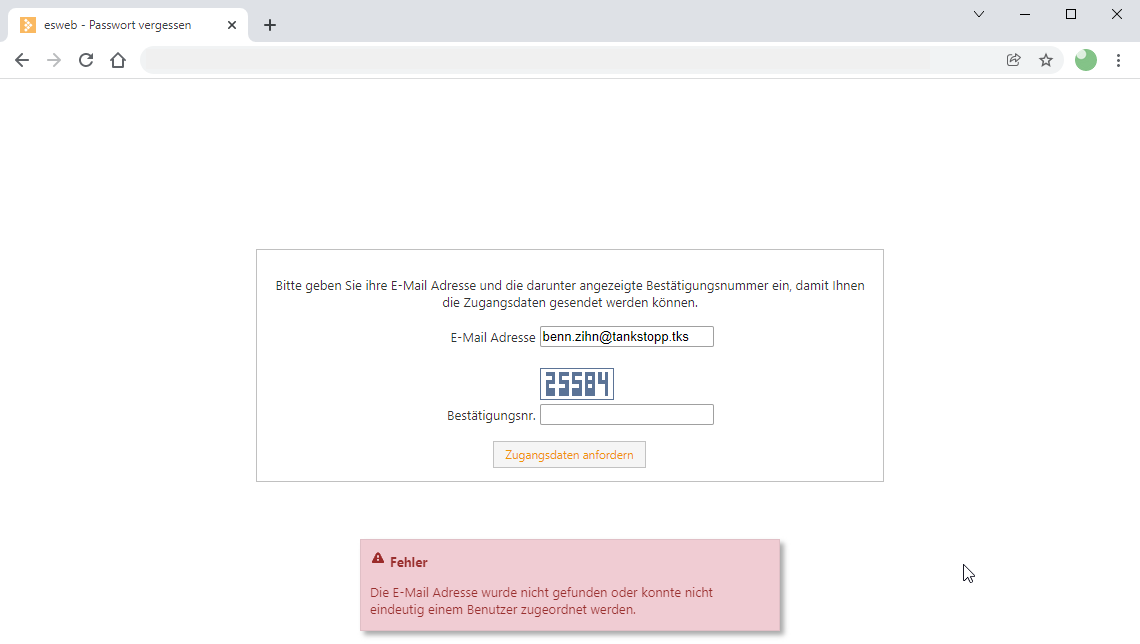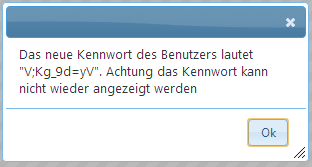Unter dem Menüpunkt Einstellungen | Passwort ändern kann der aktuell angemeldete esweb Benutzer sein Passwort / Kennwort ändern.
Passwort für esweb Zugang ändern
-
Wählen Sie im esweb den Menüpunkt Einstellungen | Passwort ändern aus.
-
Geben Sie im Feld Altes Passwort Ihr bisheriges (altes) Kennwort ein.
-
Geben Sie anschließend im Feld Neues Passwort das neue Kennwort ein. Es ist erforderlich das neue Kennwort auch im Feld Passwort wiederholen einzutragen.
Entspricht das neu zu vergebendem Kennwort nicht den Einstellungen zur Benutzerverwaltung vorgegebenen Anforderungen, wird ein entsprechender Hinweis ausgegeben.
Das Kennwort darf maximal 8-stellig sein, dabei können Buchstaben (Groß- / Kleinschreibung), Ziffern und Sonderzeichen verwendet werden. Unter Einstellungen | Allgemein | Parameter - Bereich 'Benutzerverwaltung' können Regeln für die Kennwörter (Kennwortlänge, Zusammensetzung etc.) getroffen werden.
-
Klicken Sie auf die Schaltfläche Passwort ändern.
Passwort vergessen / Passwort zurücksetzen
Hat der Benutzer sein Kennwort vergessen, kann der Benutzer bei der Anmeldung über einen Link selbst ein neues Kennwort anfordern oder der Administrator setzt das Kennwort in der esweb Benutzerverwaltung zurück.
Passwort bei der Anmeldung anfordern
Ist der Zugang aufgrund falscher Zugangsdaten (Kennung / Passwort) nicht möglich, kann der Benutzer über einen Link in der Anmeldemaske ein neues Passwort anfordern.
Zugangsdaten per E-Mail anfordern
-
Rufen Sie die Website des esweb auf.
-
Klicken Sie in der Anmeldemaske auf den Link Kennwort oder Passwort vergessen?. Das Formular Passwort vergessen wird aufgerufen.
-
Geben Sie ihre E-Mail Adresse und die darunter angezeigte Bestätigungsnummer ein. , damit Ihnen die Zugangsdaten gesendet werden können. Klicken Sie auf die Schaltfläche Zugangsdaten anfordern.
-
Konnte zu der angegebenen E-Mail Adresse ein esweb Zugang ermittelt werden, wird eine E-Mail mit den Zugangsdaten (Kennung und einem generierten Start-Kennwort) versendet.
-
Melden Sie sich mit den Zugangsdaten aus der E-Mail an.
Dieses hier vergebene Start-Kennwort sollte der Benutzer bei der ersten Anmeldung durch ein selbst gewähltes sicheres Kennwort ersetzen.
Das Kennwort darf maximal 8-stellig sein, dabei können Buchstaben (Groß- / Kleinschreibung), Ziffern und Sonderzeichen verwendet werden. Unter Einstellungen | Allgemein | Parameter - Bereich 'Benutzerverwaltung' können Regeln für die Kennwörter (Kennwortlänge, Kennwortablauf etc.) getroffen werden.
Jeder Anwender kann sein eigenes Kennwort jederzeit über den Anmeldedialog (Passwort ändern) ändern.
E-Mail Adresse nicht gefunden oder konnte nicht zugeordnet werden
Konnte die E-Mail Adresse nicht eindeutig einem esweb-Zugang zugeordnet werden, weil zum Beispiel die E-Mail Adresse mehrfach verwendet wurde, können neue Zugangsdaten nicht per E-Mail versendet werden.
Wenden Sie sich in diesem Fall an den esoffice-Administrator.
Passwort über die esweb Benutzerverwaltung zurücksetzen
Das Kennwort eines esweb Zugangs kann auch durch den esoffice Administrator in der Benutzerverwaltung zurückgesetzt werden.
Passwort zurücksetzen (esweb Benutzerverwaltung)
-
Melden Sie sich am esweb mit der Berechtigung für die Benutzerverwaltung an.
-
Rufen Sie den Menüpunkt Einstellungen | Benutzerverwaltung auf.
-
Handelt es sich bei dem Zugang um einen Kundenlogin / Mitarbeiterlogin wählen Sie das Register Kunden + Ansprechpartner aus.
Bei Zugängen für Mitarbeiter (Personal) wählen Sie das Register Personal aus.
-
Klicken Sie in der Liste beim entsprechenden Eintrag auf Zurücksetzen.
-
Es wird eine E-Mail mit den Zugangsdaten (Kennung und einem generierten Start-Kennwort) versendet.
Kennwort-Versand per E-Mail nicht möglich
Ist es aufgrund fehlender Verbindung zum esServerdienst oder fehlender E-Mail-Funktion nicht möglich die E-Mail zu versenden, so wird ein Dialog mit den Zugangsdaten angezeigt.
Bitte notieren Sie sich dieses Kennwort, da es nicht noch einmal angezeigt werden kann. Bei Verlust des Kennwortes kann durch das Zurücksetzen des Kennwortes ein neues generiert werden.
Dieses hier vergebene Start-Kennwort sollte der Benutzer bei der ersten Anmeldung durch ein selbst gewähltes sicheres Kennwort ersetzen.
Das Kennwort darf maximal 8-stellig sein, dabei können Buchstaben (Groß- / Kleinschreibung), Ziffern und Sonderzeichen verwendet werden. Unter Einstellungen | Allgemein | Parameter - Bereich 'Benutzerverwaltung' können Regeln für die Kennwörter (Kennwortlänge, Kennwortablauf etc.) getroffen werden.
Jeder Anwender kann sein eigenes Kennwort jederzeit über den Anmeldedialog (Passwort ändern) ändern.